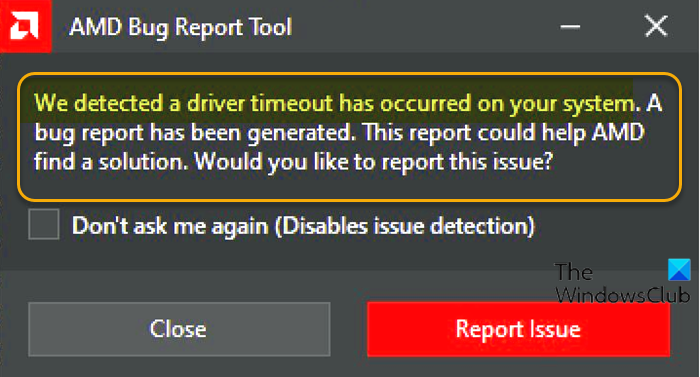ผู้ใช้บางรายที่ติดตั้งการ์ดกราฟิก AMD บนพีซีที่ใช้ Windows 11 หรือ Windows 10 กำลังรายงานปัญหาที่เกิดขึ้นระหว่างการใช้งานปกติของคอมพิวเตอร์หรือระหว่างการเล่นเกม สีน้ำเงิน หน้าจอพีซีเปลี่ยนเป็นสีดำ จากนั้นโหลดซ้ำและแสดงข้อความแสดงข้อผิดพลาด เราตรวจพบว่าระบบของคุณหมดเวลาทำงาน หากคุณประสบปัญหาที่คล้ายกัน โพสต์นี้มีวิธีแก้ปัญหาที่เหมาะสมที่สุดในการแก้ไขปัญหา
เมื่อคุณพบปัญหานี้ คุณจะได้รับข้อความแสดงข้อผิดพลาดแบบเต็มดังต่อไปนี้
เครื่องมือรายงานข้อบกพร่องของ AMD
เราตรวจพบว่าระบบของคุณหมดเวลาใช้งานไดรเวอร์ มีการสร้างรายงานข้อบกพร่อง รายงานนี้สามารถช่วยให้ AMD หาทางแก้ไขได้ คุณต้องการรายงานปัญหานี้หรือไม่
ปัญหานี้ยังเกิดขึ้นเมื่อคอมพิวเตอร์ของคุณบูทสู่เดสก์ท็อปได้สำเร็จ – พร้อมท์รายงานข้อบกพร่องจะปรากฏขึ้นบนหน้าจอของคุณ
สาเหตุของการหมดเวลาของไดรเวอร์ AMD คืออะไร
อาจมีสาเหตุหลายประการที่ทำให้การหมดเวลาของไดรเวอร์ AMD ซึ่งรวมถึงสาเหตุต่อไปนี้:
ระบบปฏิบัติการ Windows ล้าสมัย หน่วยความจำเสมือนไม่เพียงพอ ไดรเวอร์กราฟิกที่ล้าสมัย เสียหาย หรือเข้ากันไม่ได้ การกำหนดค่า Radeon Settings ไม่ถูกต้อง รีจิสทรีของ Windows หรือไฟล์ระบบเสียหาย การโอเวอร์คล็อกไม่เสถียรและความร้อนสูงเกินไป ฮาร์ดแวร์ผิดพลาด
AMD Driver Timeout เกิดขึ้น
หากคุณ ประสบปัญหานี้ คุณสามารถลองใช้วิธีแก้ปัญหาที่เราแนะนำด้านล่างโดยไม่เรียงลำดับเฉพาะ และดูว่าจะช่วยแก้ไขข้อผิดพลาด AMD Driver Timeout บนคอมพิวเตอร์ Windows 11/10 ของคุณหรือไม่
รีสตาร์ทไดรเวอร์กราฟิกอัปเดตไดรเวอร์กราฟิกเปลี่ยนแผนพลังงานและ ปรับเอฟเฟกต์ภาพเพิ่มหน่วยความจำเสมือนเปลี่ยนอัตราการรีเฟรชการแสดงผลปิดใช้งาน Fast Sta rtupปิดใช้งานการรายงานไดรเวอร์ AMD ล้างแคช AMD Card Shader ปิดใช้งาน FreeSync และ Virtual Super Resolution ในการตั้งค่า AMD แก้ไขความถี่และการตั้งค่าแรงดันไฟฟ้าของการ์ด AMD เพิ่มขีดจำกัดพลังงานของการ์ด AMD ปรับแต่ง FanModify RegistryReset ของระบบ Windows 11/10อัปเดต BIOSReplace อะแดปเตอร์กราฟิก
มาดูกัน คำอธิบายของกระบวนการที่เกี่ยวข้องกับโซลูชันแต่ละรายการที่ระบุไว้
ก่อนที่คุณจะลองใช้วิธีแก้ปัญหาด้านล่าง ให้ตรวจสอบการอัปเดตและติดตั้งบิตที่มีอยู่บนอุปกรณ์ Windows ของคุณและดูว่าข้อผิดพลาดปรากฏขึ้นอีกหรือไม่ นอกจากนี้ ให้เรียกใช้การสแกน SFC/DISM เรียกใช้ CHKDSK และเรียกใช้การทดสอบหน่วยความจำด้วย หากข้อความแจ้งข้อผิดพลาดปรากฏขึ้นเมื่อใช้เบราว์เซอร์ (เช่น Chrome) คุณสามารถปิดใช้งานการเร่งฮาร์ดแวร์สำหรับซอฟต์แวร์ได้ และตรวจสอบว่าซอฟต์แวร์ AMD Radeon ทำงานในสถานะย่อเล็กสุด
1] รีสตาร์ทไดรเวอร์กราฟิก
คุณสามารถเริ่มแก้ไขปัญหาเพื่อแก้ไขข้อผิดพลาดที่เกิดข้อผิดพลาด AMD Driver Timeout บน Windows 11/คอมพิวเตอร์ 10 เครื่องโดยเพียงแค่รีสตาร์ทไดรเวอร์กราฟิก หากวิธีนี้ใช้ไม่ได้ผล ให้ดำเนินการในแนวทางแก้ไขปัญหาถัดไป
2] อัปเดตไดรเวอร์กราฟิก
โซลูชันนี้กำหนดให้คุณต้องอัปเดตไดรเวอร์การ์ดแสดงผลโดยใช้ AMD Driver Autodetect และดู หากปัญหาได้รับการแก้ไข หากการอัปเดตไดรเวอร์ไม่เป็นประโยชน์ คุณสามารถถอนการติดตั้งไดรเวอร์โดยใช้ Display Driver Uninstaller หรือ AMD Cleanup Utility เมื่อคุณถอนการติดตั้งไดรเวอร์การ์ดแสดงผลแล้ว คุณสามารถดาวน์โหลดและติดตั้งไดรเวอร์เวอร์ชันเก่าและดูว่าใช้งานได้หรือไม่ หากปัญหายังไม่ได้รับการแก้ไข คุณสามารถถอนการติดตั้งไดรเวอร์กราฟิก AMD ผ่านตัวจัดการอุปกรณ์ จากนั้นรีสตาร์ทพีซีสำหรับ Windows เพื่อติดตั้งไดรเวอร์ทั่วไปสำหรับอะแดปเตอร์กราฟิก
3] เปลี่ยนแผนพลังงานและปรับเอฟเฟกต์ภาพ
คุณอาจพบปัญหานี้หากพีซีของคุณถูกตั้งค่าให้ใช้โหมดประหยัดแบตเตอรี่ ในโหมดนี้ โมดูลที่จำเป็นสำหรับการทำงานของไดรเวอร์ AMD ทันเวลาอาจไม่สามารถโหลดได้ ในกรณีนี้ ในการแก้ไขข้อผิดพลาด คุณสามารถเปลี่ยนแผนการใช้พลังงานเป็นประสิทธิภาพสูง และปรับเอฟเฟ็กต์ภาพเพื่อประสิทธิภาพที่ดีที่สุด หากคุณไม่ได้ใช้แล็ปท็อปหรือเปลี่ยนแผนการใช้พลังงานไม่ได้ผล คุณสามารถปรับ Visual Effects เพื่อประสิทธิภาพที่ดีที่สุดโดยทำตามคำแนะนำในคู่มือเกี่ยวกับวิธีการปรับ Windows 11/10 ให้เหมาะสมสำหรับการเล่นเกม เคล็ดลับในการปรับปรุงประสิทธิภาพการเล่นเกม
4] เพิ่มหน่วยความจำเสมือน
โซลูชันนี้กำหนดให้คุณต้องเพิ่มหน่วยความจำเสมือนในพีซี Windows 11/10 ของคุณและดูว่าจะช่วยแก้ปัญหาได้หรือไม่ ในมือ มิฉะนั้น ให้ลองวิธีแก้ไขปัญหาถัดไป
5] เปลี่ยนอัตราการรีเฟรชของจอแสดงผล
โซลูชันนี้กำหนดให้คุณต้องเปลี่ยนอัตราการรีเฟรชของจอภาพโดยเลือกอัตราการรีเฟรชที่ต่ำกว่า
6] ปิดใช้งาน Fast Startup
โซลูชันนี้กำหนดให้คุณต้องปิดใช้งาน Fast Startup และดูว่าจะช่วยได้หรือไม่ ถ้าไม่ ให้ลองวิธีแก้ไขปัญหาถัดไป
7] ปิดใช้งานการรายงานปัญหาไดรเวอร์ AMD
หากระบบ Windows ทำงานได้ดี แต่คุณเพียงต้องการกำจัดการหมดเวลาของไดรเวอร์ AMD ที่น่ารำคาญ คุณก็ปิดการรายงานปัญหาในซอฟต์แวร์ AMD Adrenaline ได้
ทำดังต่อไปนี้:
เปิด ซอฟต์แวร์ AMD Adrenaline บนพีซี Windows 11/10 ของคุณ. คลิกที่ไอคอน การตั้งค่า ตอนนี้สลับปุ่มสำหรับ การรายงานปัญหา เป็น Off รีสตาร์ทระบบของคุณ
8] ล้าง AMD Card Shader Cache
แคช shader ในการ์ด AMD นั้นใช้เพื่อเพิ่มเวลาในการโหลดเกมโดยการรวบรวมและจัดเก็บ shader ของเกมที่ใช้บ่อย แทนที่จะต้องสร้าง shader ทุกครั้งที่เกมเปิดตัว ดังนั้นอแดปเตอร์ AMD อาจโยนข้อผิดพลาดในมือหากแคช shader ของการ์ดเสียหายหรือโอเวอร์โหลด ในกรณีนี้ ในการแก้ไขปัญหา คุณสามารถล้างแคช shader ของการ์ด AMD ในระบบของคุณ
ทำดังต่อไปนี้:
เปิด แอปพลิเคชัน AMD Adrenalin บนพีซีของคุณ เปิด การตั้งค่า คลิกแท็บ กราฟิก จากนั้นคลิก ทำการรีเซ็ต ด้านหน้า Shader Cache.ยืนยันเพื่อรีเซ็ต Shader Cache
หากปัญหายังคงอยู่ ให้ดำเนินการในแนวทางแก้ไขปัญหาถัดไป
9] ปิดใช้งาน FreeSync และ Virtual Super Resolution ในการตั้งค่า AMD
หาก FreeSync ทำงานไม่ถูกต้อง คุณลักษณะนี้อาจทำให้เกิดปัญหากับคอมพิวเตอร์ Windows 11/10 ของคุณ ในกรณีนี้ คุณสามารถปิดใช้งาน FreeSync และ Virtual Super Resolution ในการตั้งค่า AMD และดูว่าจะช่วยได้หรือไม่
ทำดังต่อไปนี้:
เปิด การตั้งค่า AMD Radeon คลิกปุ่ม แท็บ แสดงผล เลือกจอแสดงผล ตอนนี้สลับปุ่มสำหรับตัวเลือก AMD FreeSync และ Virtual Super Resolution เป็น ปิด.
หากไม่มีอะไรทำงานที่นี่ ให้ลองวิธีแก้ไขปัญหาถัดไป
10] แก้ไขการตั้งค่าความถี่และแรงดันไฟฟ้าของการ์ด AMD
หากต้องการแก้ไขการตั้งค่าความถี่และแรงดันไฟฟ้าของการ์ด AMD ในระบบของคุณ ให้ดำเนินการดังต่อไปนี้:
เปิด ซอฟต์แวร์ Radeon คลิกแท็บ ประสิทธิภาพ คลิก ด้วยตนเอง > การตั้งค่า GPU > การควบคุมขั้นสูงตอนนี้ ตั้งค่าความถี่ GPU สูงสุดให้ต่ำลง 2 เท่าใช้การเปลี่ยนแปลง
ตรวจสอบว่าปัญหาไดรเวอร์ AMD ได้รับการแก้ไขแล้วหรือไม่ หากไม่เป็นเช่นนั้น ให้ตั้งค่าความถี่เป็น 1350MHz และ Voltage เป็น 850 MV หากไม่ได้ผลเช่นกัน คุณสามารถตั้งค่าความถี่เป็น 2000MHz และ แรงดัน เป็น 1100MV และดูว่าจะช่วยแก้ปัญหาได้หรือไม่ หากปัญหายังคงอยู่ ให้ตั้งค่า Undervolt GPU เป็นอัตโนมัติ
11] เพิ่มขีดจำกัดพลังงานของการ์ด AMD
เพื่อเพิ่มขีดจำกัดพลังงานของอะแดปเตอร์กราฟิก AMD ให้ดำเนินการดังต่อไปนี้:
เปิดซอฟต์แวร์ AMD Radeon คลิกแท็บ ประสิทธิภาพ คลิกแท็บ การปรับแต่ง เลือก ด้วยตนเอง ตอนนี้ เปิดใช้งาน การปรับกำลังไฟฟ้า และเพิ่ม ขีดจำกัดพลังงาน โดย 50%ใช้การเปลี่ยนแปลง รีบูตพีซี
เปิด บูต ตรวจสอบว่าปัญหาได้รับการแก้ไขแล้วหรือไม่ หากไม่เป็นเช่นนั้น ให้ลองวิธีแก้ไขปัญหาถัดไป
12] ปรับแต่งพัดลมของระบบอย่างละเอียด
หากต้องการปรับแต่งพัดลมของระบบ ให้ทำดังนี้:
เปิด AMD ซอฟต์แวร์ Radeon คลิกแท็บประสิทธิภาพ ตอนนี้ ให้คลิกที่การปรับแต่ง และเปิดใช้งาน การปรับพัดลมเพิ่ม สูงสุด-อุณหภูมิพัดลม ถึง 100 องศา
ตรวจสอบว่าปัญหาได้รับการแก้ไขแล้วหรือไม่ ให้ลองใช้วิธีแก้ไขปัญหาถัดไป หากไม่เป็นเช่นนั้น
13] แก้ไขรีจิสทรี
ข้อผิดพลาดนี้สามารถ เกิดขึ้น หากเกิดจากความผิดพลาด ไดรเวอร์การ์ดแสดงผลใช้เวลานานเกินไปในการตอบสนองต่อระบบปฏิบัติการ Windows ส่งผลให้เกิดปัญหาการหมดเวลา ในกรณีนี้ การเพิ่มเวลารอ (TDR Delay) ของ Windows อาจแก้ปัญหาได้
ดำเนินการดังต่อไปนี้:
เนื่องจากเป็นการดำเนินการรีจิสทรี ขอแนะนำให้คุณกลับ เพิ่มรีจิสทรีหรือสร้างจุดคืนค่าระบบตามมาตรการป้องกันที่จำเป็น เมื่อเสร็จแล้ว คุณสามารถดำเนินการดังนี้:
Computer\HKEY_LOCAL_MACHINE\SYSTEM\CurrentControlSet\Control\GraphicsDrivers ที่ตำแหน่ง ให้คลิกขวาที่พื้นที่ว่างบนบานหน้าต่างด้านขวา จากนั้นเลือก ใหม่ > ค่า DWORD (32 บิต) เพื่อสร้างคีย์รีจิสทรีแล้วเปลี่ยนชื่อคีย์เป็น TdrDelay แล้วกด Enter ดับเบิลคลิกที่รายการใหม่เพื่อแก้ไขคุณสมบัติ ป้อน 8 หรือ 30 ในช่องข้อมูลค่า คลิก ตกลง หรือกด Enter เพื่อบันทึกการเปลี่ยนแปลง อีกครั้ง ให้คลิกขวาบนพื้นที่ว่างบนบานหน้าต่างด้านขวา จากนั้นเลือก ใหม่ > QWORD (64 บิต) ค่า เพื่อสร้างคีย์รีจิสทรีแล้วเปลี่ยนชื่อคีย์เป็น TdrDelay แล้วกด Enter.Input 8 หรือ 30 ในฟิลด์ Value data คลิก ตกลง หรือกด Enter เพื่อบันทึกการเปลี่ยนแปลง รีบูตพีซี
ในการบู๊ต ให้ตรวจสอบว่าปัญหาคือ แก้ไขแล้ว หากไม่ ให้ทำดังต่อไปนี้:
กด แป้น Windows + R เพื่อเรียกใช้กล่องโต้ตอบ Run ในกล่องโต้ตอบ Run ให้พิมพ์ notepad แล้วกด Enter เพื่อเปิด Notepad คัดลอกและวางไวยากรณ์ด้านล่าง ลงในโปรแกรมแก้ไขข้อความ Windows Registry Editor เวอร์ชัน 5.00 [HKEY_LOCAL_MACHINE\SYSTEM\CurrentControlSet\Control\GraphicsDrivers] “TdrDelay”=dword:0000000a “TdrDdiDelay”=dword:00000019ตอนนี้ ให้คลิกตัวเลือก ไฟล์ จากเมนู และเลือกปุ่ม บันทึกเป็น เลือกตำแหน่ง (ควรเป็นเดสก์ท็อป) ที่คุณต้องการบันทึกไฟล์ ป้อนชื่อที่มีส่วนขยาย .reg เช่น TDR reg) เลือกไฟล์ทั้งหมดจากรายการแบบเลื่อนลง บันทึกเป็นประเภท ดับเบิลคลิกไฟล์.reg ที่บันทึกไว้เพื่อรวมไฟล์ หากได้รับแจ้ง ให้คลิก เรียกใช้ > ใช่ (UAC) > ใช่ > ตกลง เพื่ออนุมัติการรวม ตอนนี้คุณสามารถลบไฟล์. reg ถ้าคุณต้องการ Reboot PC.
14] รีเซ็ต Windows 11/10
คุณสามารถ tr คุณกำลังรีเซ็ต Windows 11/10 และดูว่าจะช่วยได้หรือไม่ หากไม่ ให้ลองสำรองข้อมูลไฟล์ของคุณและล้างการติดตั้ง Windows ก่อนลองวิธีแก้ไขปัญหาถัดไป
15] อัปเดต BIOS
หากยังไม่ได้ผล คุณสามารถอัปเดต BIOS และดู ถ้ามันช่วยได้ ในทางกลับกัน หากปัญหาเริ่มต้นหลังจากการอัพเดต BIOS คุณสามารถย้อนกลับเป็น BIOS เวอร์ชันก่อนหน้าและดูว่าปัญหาจะได้รับการแก้ไข
16] เปลี่ยนอะแดปเตอร์กราฟิก
ที่ จุดนี้ หากปัญหาในมือยังไม่ได้รับการแก้ไข เป็นไปได้ว่าการ์ดกราฟิก AMD มีข้อผิดพลาด ในกรณีนี้ หากยังอยู่ภายใต้การรับประกัน คุณสามารถเปลี่ยนฮาร์ดแวร์ได้ คุณสามารถตรวจสอบว่าการ์ดแสดงผลเสียหรือไม่โดยลองใช้กับระบบอื่นหรือลองใช้การ์ดวิดีโออื่นในระบบของคุณ
โพสต์ที่เกี่ยวข้อง: Timeout Detection and Recovery (TDR) ขัดข้อง Windows
ฉันจะแก้ไขปัญหาไดรเวอร์ AMD ได้อย่างไร
หากคุณมีปัญหาไดรเวอร์ AMD บนคอมพิวเตอร์ที่ใช้ Windows 11/10 คุณสามารถลองใช้ไดรเวอร์นี้เพื่อแก้ไขปัญหา คำแนะนำต่อไปนี้: เริ่มระบบในเซฟโหมดและถอนการติดตั้งไดรเวอร์ AMD และให้ Windows ติดตั้งไดรเวอร์กราฟิกใหม่โดยอัตโนมัติ เมื่อคุณบูตเข้าสู่ Safe Mode แล้ว ให้เปิด Device Manager ในตัวจัดการอุปกรณ์ ภายใต้หมวดหมู่ การ์ดแสดงผล ให้คลิกขวาที่อุปกรณ์กราฟิก AMD แล้วคลิก ถอนการติดตั้ง รีสตาร์ทพีซี
เหตุใดไดรเวอร์การแสดงผล AMD ของฉันจึงหยุดทำงาน
หากไดรเวอร์การแสดงผล AMD หยุดทำงานบนพีซี Windows 11/10 ของคุณ เป็นไปได้ว่าอาจเกิดจาก AMD ที่ล้าสมัยหรือเสียหาย คนขับ. ในการแก้ไขปัญหาในกรณีนี้ คุณสามารถอัปเดตไดรเวอร์การ์ดแสดงผล AMD ได้
ฉันจะแก้ไขไดรเวอร์ AMD ค้างได้อย่างไร
ในการแก้ไขไดรเวอร์ AMD ที่ค้างในระบบของคุณ ให้ทำตามขั้นตอนเหล่านี้ คำแนะนำ: เปิดตัวจัดการอุปกรณ์ ในตัวจัดการอุปกรณ์ คลิกที่ส่วนการ์ดแสดงผลเพื่อขยาย คลิกขวาที่การ์ดแสดงผลที่ระบุไว้และเลือกถอนการติดตั้งอุปกรณ์จากเมนูบริบท